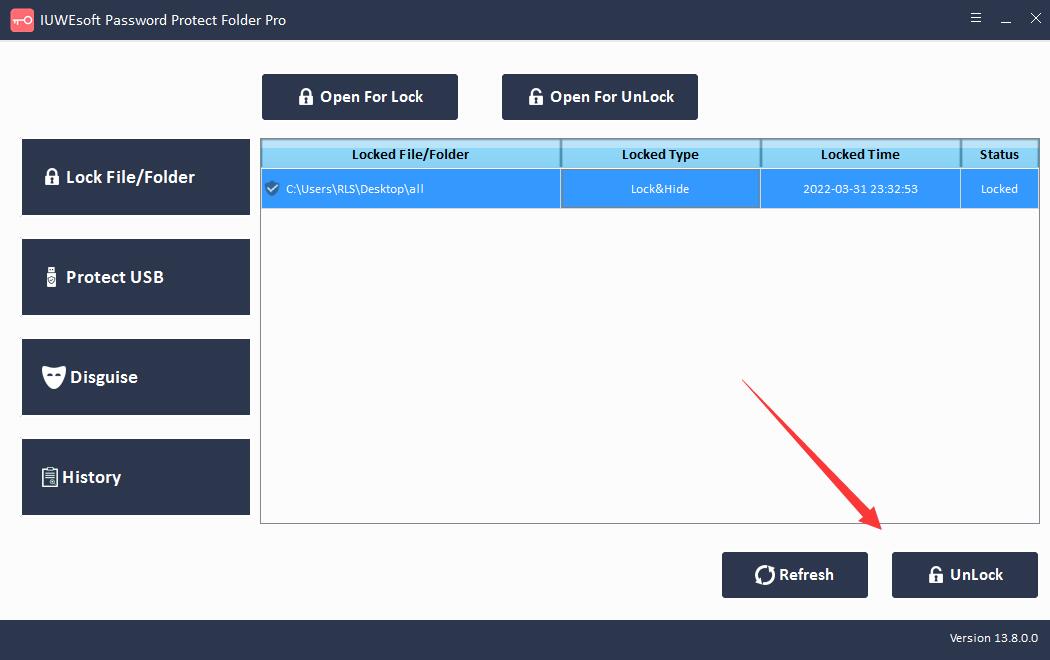3 Cara: Cara Menyembunyikan File dan Folder di Windows Secara Gratis
Ada banyak alasan mengapa Anda mungkin ingin menyembunyikan file dan folder tertentu dari komputer Windows Anda. Mungkin Anda memiliki file pribadi atau pribadi yang ingin Anda jauhkan dari pengintaian dan mencegah pengguna menghapus, memodifikasi, menyalin, atau memindahkan file penting secara tidak sengaja saat menggunakan PC bersama.
Apa pun alasannya, cara mudah untuk mencegah hal ini terjadi adalah dengan menyembunyikan file dan folder di Windows. Anda dapat menyembunyikan file dan folder di Windows dengan beberapa cara, termasuk File Explorer, Attrib Command, Settings, File Hide tool, dan banyak lagi. Pada artikel ini, kami akan memperkenalkan Anda 3 metode gratis yang efektif tentang cara menyembunyikan file, folder di Windows 11/10/8.1/8/7/XP/Vista.
Metode 1: Sembunyikan File dan Folder di Windows Menggunakan File Explorer
Langkah 1: Tekan tombol Win+E untuk membuka File Explorer. Pergi untuk menemukan file atau folder yang ingin Anda sembunyikan. Klik kanan dan klik "Properties". Klik tab "Umum", di bawah Atribut, centang "Tersembunyi".
Langkah 2: Klik tombol "Terapkan" dan "OK" untuk membuat file atau folder tersembunyi di Windows.

Jika Anda ingin menyembunyikan folder yang berisi file dan subfolder, pastikan untuk memilih opsi Terapkan perubahan ke folder, subfolder, dan file ini. Untuk menampilkan file tersembunyi, Anda dapat membuka File Explorer, klik tab Lihat dan centang opsi Item tersembunyi. Kemudian Anda dapat melihat file atau folder tersembunyi.

Metode 2: Sembunyikan File dan Folder di Windows Menggunakan Perintah Attrib
Langkah 1: Ketik CMD di bilah pencarian tekan Enter. Klik kanan "Command Prompt" dari hasil pencarian dan pilih "Run as administrator".

Langkah 2: Ketik perintah berikut untuk menavigasi ke file atau folder yang ingin Anda sembunyikan dan tekan Enter.

attrib C:\Users\Owner\Desktop\image +s +h (Ganti path setelah attrib dengan path ke file atau folder Anda)
Tampilkan file dan foder di Windows menggunakan perintah attrib: Jalankan dan buka CMD, Ketik attrib -h -r -s /s /d C:\*.* dan tekan Enter. (Ganti C dengan huruf drive hard drive atau perangkat penyimpanan eksternal tempat Anda menyembunyikan file.)
Metode 3: Sembunyikan File dan Folder di Windows Menggunakan Perangkat Lunak Sembunyikan File
Ada beberapa program freeware yang membantu Anda menyembunyikan file, folder, foto, dan video dengan mengklik tombol. Mereka sedikit lebih mudah daripada metode asli yang kami jelajahi di atas. Kami merekomendasikan Anda perangkat lunak penyembunyi File pihak ketiga - IUWEsoft Password Protect Folder Pro.
Langkah 1: Silakan unduh, instal, dan luncurkan perangkat lunak sembunyikan File untuk Windows. Klik "Kunci File/Folder", lalu klik tombol "Buka untuk Kunci" untuk memilih file atau folder dari komputer atau drive eksternal.


Langkah 2: Pilih jenis kunci (Kunci file/folder dengan Tersembunyi), masukkan dan konfirmasi kata sandi lalu klik tombol Kunci untuk menyembunyikan file/folder.

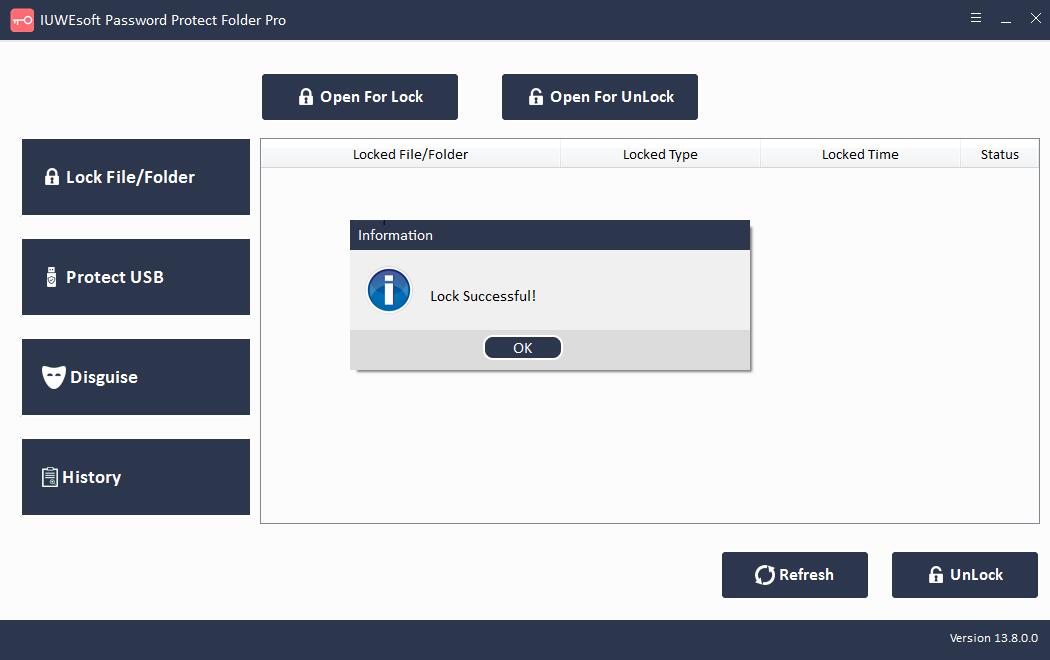
Langkah 3: Cara menampilkan file/folder: Pilih informasi rekaman file/folder tersembunyi di antarmuka utama dan kemudian klik tombol "Buka Kunci", masukkan kata sandi untuk menampilkan file/folder.